能保持原分辨率插入到Outlook邮件中,支持PNG、JPEG、BMP、GIF等图片格式。此前你在Outlook邮件信息中插入一张图片,就会自动将图片转换为96ppi分辨率以减少邮件体积。Outlook特性调整:允许发送......
Outlook 设置签名的详细流程介绍
是不是想知道Microsoft Office Outlook(微软邮箱)中设置签名的方法呢?那么你们就和小编一起去下文学习下Microsoft Office Outlook(微软邮箱)设置签名的详细流程介绍。
首先打开Microsoft Office Outlook(微软邮箱)软件,在工具栏上单击(工具),弹出的下栏菜单中选择(选项)。
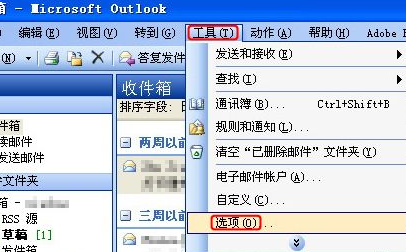
然后在选项框中,点击切换到(邮件格式),再点击下方的(签名)。
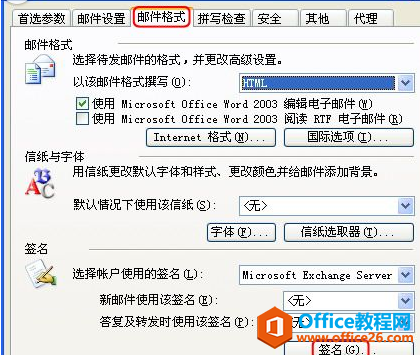
这时我们在创建签名框中,点击(新建)。
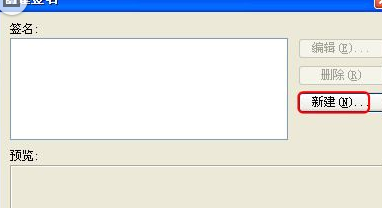
接着我们在创建新签名框中,输入新的签名的名称,然后点击(下一步)。
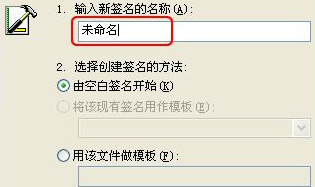
然后我们进入编辑签名框,此时可以在签名文本中写入文字等,然后点击(确定)。退到创建签名框,再点击(确定)。

再回到选项框,在新邮件使用该签名选项框中选择刚刚的签名名称,再点击(确定)。设置生效。
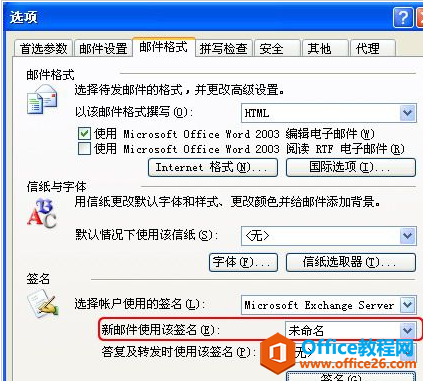
最后我们新建一个邮件,发现邮件编辑框里已经生成刚刚设置的签名。
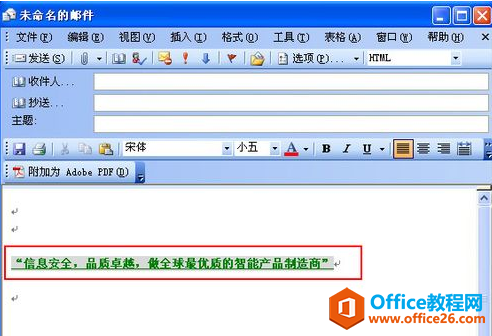
标签: Outlook设置签名
相关文章
- 详细阅读
- 详细阅读
-
如何获取网易VIP邮箱教师节特权详细阅读

电子邮箱作为大家日常工作的重要工具,相信大家想必都有那么几个吧?不过,免费邮箱的安全性与稳定性始终令人担忧,特别是超大附件过期问题一定困扰着大家吧。这次,网易vip邮箱的教......
2021-11-13 252 网易VIP邮箱
-
msg文件怎么打开详细阅读

msg文件的打开方法:1、使用outlook邮件客户端软件(outlook2003\2007\2010以及最新的outlook2013格式)首先需要安装下载一个outlook软件,直接双击msg文件即可打开查看邮件内容2、最新版本foxmail或其......
2021-11-13 86 MSG文件
- 详细阅读



